いつもgooブログならびにフォトチャンネルβをご利用いただきありがとうございます。
本日、フォトチャンネルをブログ記事に貼れるスライドショーブログパーツをリリースしました。例えば「ch10003 gooスタッフの休日チャンネル」のスライドショー(サイズ中)を記事に貼ると以下のようになります。
■ブログパーツを貼るには?
各チャンネル画面の右サイドにgooブログ用(ブログパーツ変換は必要ありません。そのまま記事やオリジナルモジュールに貼り付けられます)とそれ以外のコードを表示していますので、コピーしてお使いください。

パーツのサイズは、小(330×290ピクセル)中(430×365ピクセル)大(650×530ピクセル)の三種類から選べます。サイズを選択すると貼り付けコードが変わります。
■再生時のボタン解説
再生時にはスライドの秒数を選択できます。また[フルスクリーン切替]ボタンをクリックすると全画面表示も可能です。
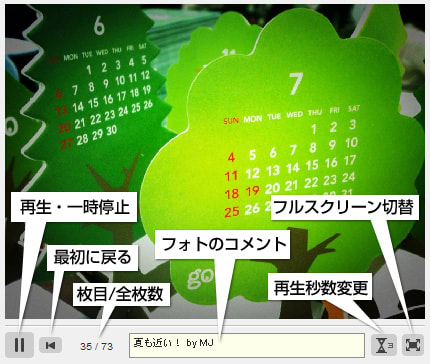
■マウスオーバー時の解説
マウスオーバーすると、前や次の画像へ早送り・巻き戻しができるほか、クリックで該当のフォトチャンネルページにリンクすることができます。

◆「フォトチャンネルβ」を使うには?
1:gooブログの開設が必要です。新規開設はこちら→「ブログの新規開設」
2:画像フォルダに画像をアップロードします→「画像フォルダの使い方」
3:「フォトチャンネル」を作成します→「フォトチャンネルの作り方」
「フォトチャンネル」はβバージョンとしてご提供しています。今後も機能追加、改良を予定しております。ユーザーの皆様からのご意見、ご要望をお待ちしております。
今後ともgoo ブログをご愛用いただきますよう、お願い申し上げます。
本日、フォトチャンネルをブログ記事に貼れるスライドショーブログパーツをリリースしました。例えば「ch10003 gooスタッフの休日チャンネル」のスライドショー(サイズ中)を記事に貼ると以下のようになります。
■ブログパーツを貼るには?
各チャンネル画面の右サイドにgooブログ用(ブログパーツ変換は必要ありません。そのまま記事やオリジナルモジュールに貼り付けられます)とそれ以外のコードを表示していますので、コピーしてお使いください。

パーツのサイズは、小(330×290ピクセル)中(430×365ピクセル)大(650×530ピクセル)の三種類から選べます。サイズを選択すると貼り付けコードが変わります。
■再生時のボタン解説
再生時にはスライドの秒数を選択できます。また[フルスクリーン切替]ボタンをクリックすると全画面表示も可能です。
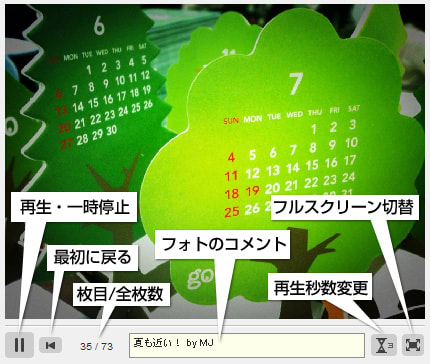
■マウスオーバー時の解説
マウスオーバーすると、前や次の画像へ早送り・巻き戻しができるほか、クリックで該当のフォトチャンネルページにリンクすることができます。

◆「フォトチャンネルβ」を使うには?
1:gooブログの開設が必要です。新規開設はこちら→「ブログの新規開設」
2:画像フォルダに画像をアップロードします→「画像フォルダの使い方」
3:「フォトチャンネル」を作成します→「フォトチャンネルの作り方」
「フォトチャンネル」はβバージョンとしてご提供しています。今後も機能追加、改良を予定しております。ユーザーの皆様からのご意見、ご要望をお待ちしております。
今後ともgoo ブログをご愛用いただきますよう、お願い申し上げます。















